如何用u盘重装电脑系统现在已经不难解决这个问题了,我们准备好一个空白u盘和下载好重装系统软件就可以开始重装系统,具体步骤如下,有兴趣的朋友继续看下去吧。
工具/原料:
系统版本:windows11系统
品牌版本:联想小新air15
软件版本:下载火(xiazaihuo.com)一键重装系统、一个8g以上的空白u盘
方法/步骤:
1、在电脑上搜索安装下载火(xiazaihuo.com)一键重装系统,插入空白u盘,选择制作系统模式点击开始制作。

2、选择windows11 64位 专业版后点击开始制作。

3、在制作u盘前要提前备份好重要文件,防止文件丢失。

4、等待电脑制作u盘。

5、启动u盘制作完成,点击预览。

小白一键重装系统怎么重装win11系统
小白一键重装系统是一款强大的装机工具,操作简单易上手,下面小编就教大家使用该软件如何重装系统win11。
6、进入页面后在Boot里选择Boot Option #1,随后选择UEFI:KingstonDT 101 II PMAP。

7、等待软件安装win11系统。

8、安装完毕后点击立即重启。

9、重启后进入win11系统桌面,重装系统完成。
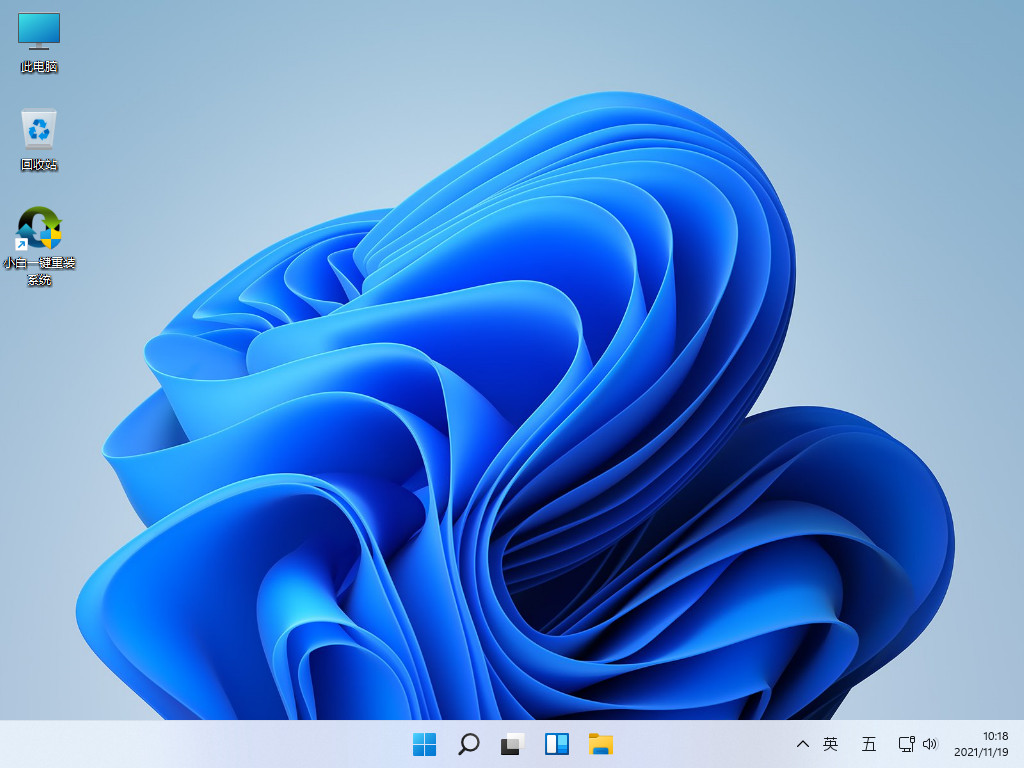
总结:
安装下载火(xiazaihuo.com)一键重装系统软件,插入u盘点击制作;
选择需要安装的版本,再点击制作;
等待u盘制作,制作完成点击预览;
进入页面后在Boot里选择Boot Option #1,随后选择UEFI:KingstonDT 101 II PMAP;
选择后继续等待软件安装,安装完后点击重启;
进入win11系统菜单,使用u盘启动安装系统完成。
是不是非常简单呢?希望可以帮助到大家学习到如何用u盘重装电脑系统的方法。
以上就是电脑技术教程《如何用u盘重装电脑系统win11》的全部内容,由下载火资源网整理发布,关注我们每日分享Win12、win11、win10、win7、Win XP等系统使用技巧!重置电脑win11黑屏了咋办
重置电脑win11黑屏了咋办?重置win11系统时出现黑屏的原因有多种,下面小编就针对不同的情况整理了三种相应的解决方案,一起往下看看吧。






